DOM Pro
O Que é o DOM Pro?
O complemento Depth of Market (DOM) Pro oferece uma interface de entrada de ordens com um único clique, além de exibir a profundidade do mercado em relação às negociações recentes em tempo real, tudo agregado em um perfil de volume dividido.
A exibição de preços e a Última Quantidade Negociada (LTQ) proporcionam uma noção visual do movimento de mercado e eventos de fluxo de ordens, seja em um período de tempo determinado ou em relação a outros mercados.
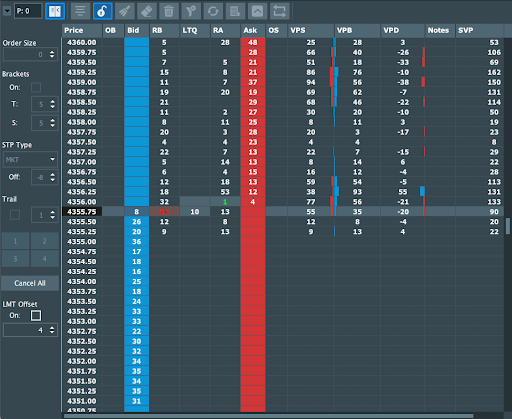
A escada de preços lhe dá confiança para entrar com uma ordem em um nível de preço específico e preciso. Enquanto isso, o design intuitivo do volume negociado exibido permite que você gerencie suas ordens em andamento e posições com base em eventos de fluxo de ordens facilmente identificáveis.
Como Funciona
Gestão de Ordens
Para começar a negociar com o complemento DOM Pro, você precisa usar o Painel de Controle de Negociações (TCP) para selecionar as opções DOM ou AMBOS. Em seguida, defina o tamanho da ordem ou configurações de bracket de sua preferência.
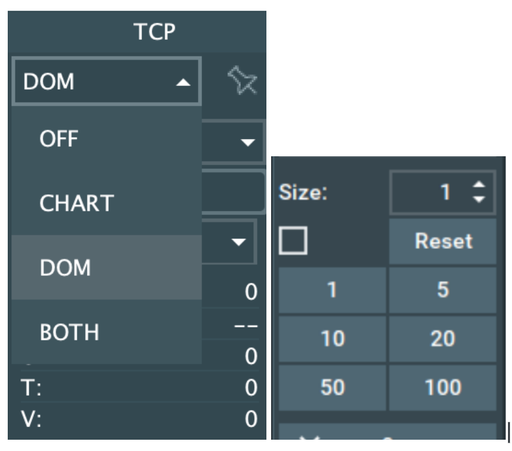
Enviando Ordens
As ordens podem ser enviadas das colunas Bid ou Ask.
-
Para enviar uma ordem LIMIT, clique com o botão esquerdo na coluna Bid ou Ask. Observe que se você colocar uma ordem de compra no lado Ask ou uma ordem de venda no lado Bid, ela será executada imediatamente.
-
Para enviar uma ordem STOP LIMIT, clique com o botão direito na coluna Bid ou Ask. É importante notar que ordens no lado errado serão normalmente rejeitadas pela bolsa.
Portanto, é importante garantir que você coloque suas ordens no lado correto para evitar execução de ordens não intencionais.
Movendo e Cancelando Ordens
Para mover ou cancelar ordens, você pode usar as colunas OB (Ordem de Compra) ou OS (Ordem de Venda).
-
Para mover todas as ordens em um nível de preço, clique com o botão esquerdo e segure na coluna OB ou OS no nível de preço, e então arraste e solte no novo preço.
-
Para mover uma única ordem de um nível contendo várias ordens, clique com o botão do meio/rolagem na ordem para selecionar uma ordem desse nível.
-
Para cancelar todas as ordens em um nível de preço, clique com o botão direito na coluna OB ou OS nesse nível. Note que não é possível cancelar uma única ordem de um nível de preço.
Redimensionamento de Ordens
Não é possível redimensionar ordens usando o complemento DOM Pro. No entanto, você ainda pode usar o Heatmap para redimensionar suas ordens.
Colunas

- Preço: A coluna de preços, que exibe o preço atual do instrumento.
- OB: Exibe suas ordens abertas no lado de compra.
- Bid: Exibe a quantidade de contratos de compra limite em cada nível de preço.
- RB: Exibe o volume de negociações de bid recentes.
- LTQ: Exibe a Última Quantidade Negociada em contratos.
- RA: Exibe o volume de negociações de ask recentes.
- ASK: Exibe a quantidade de contratos de venda limite em cada nível de preço.
- OS: Exibe suas ordens abertas no lado de venda.
- PIQ: Exibe sua Posição na Fila, mostrando quantos contratos estão na frente da sua ordem no preço dado. Este recurso requer dados MBO e funcionará apenas para instrumentos MBO da Rithmic. Os modos Sim e Replay também são suportados, onde o complemento simulará o comportamento da ordem real na fila. A negociação real com a Conta de Papel (simulação no lado da bolsa) ainda não é suportada.
- VPS: Exibe o Volume Profile Sell, que é o volume negociado desde que o instrumento foi aberto ou a sessão iniciada.
- VPB: Exibe o Volume Profile Buy, que é o volume negociado desde que o instrumento foi aberto ou a sessão iniciada.
- VPD: Exibe o Delta das colunas VPS e VPB.
- Notas: Permite a entrada manual de notas clicando duas vezes na coluna ou importando por meio de um arquivo Excel (.csv).
- SVP: Exibe a Soma das colunas VPS e VPB.
Botões
![]()
- Menu Pop-up: Duplica todos os botões do menu caso a largura do DOM esteja configurada menor que a largura padrão.
- Posicão Líquida: Exibe o tamanho atual da posição líquida, com fundo verde para posições longas e fundo vermelho para posições curtas.
- DOM TCP: Abre ou fecha o DOM TCP, que é uma cópia das configurações padrão do TCP do Bookmap que não pode ser modificada.
- Recentralizar DOM: Recentraliza o DOM para o preço de negociação atual.
- Ativar Negociação: Exibe o status do modo de ativação do TCP do Bookmap.
- Limpar Negociações Recentes: Limpa as colunas Recente Bid (RB) e Recente Ask (RA).
- Limpar Perfil de Volume: Limpa as colunas Volume Profile Sell (VPS) e Volume Profile Buy (VPB).
- Limpar Todos os Volumes: Limpa todas as colunas de volume, exceto o Session Volume Profile (SVP).
- Limpar Session Volume Profile: Limpa o Session Volume Profile (SVP).
- Importar Notas: Permite importar notas com o mesmo formato das Notas do Bookmap.
- Limpar Todas as Notas: Limpa todas as notas.
- Sempre no Topo: Alterna a janela DOM para sempre ficar no topo.
- Recentragem Automática: Recentraliza automaticamente o DOM com base nos Recenter Ticks nas configurações do DOM Pro.
Como Configurar o Complemento DOM Pro?
Configurações Principais
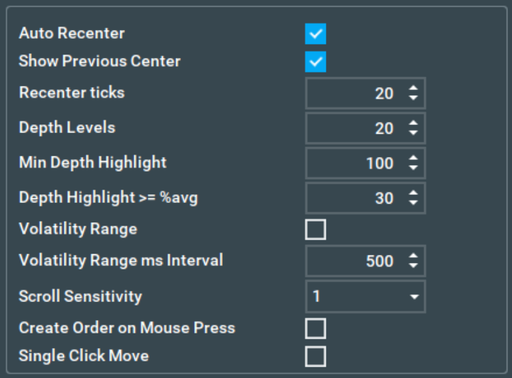
- Recentragem Automática: Habilita a recentralização automática do DOM.
- Mostrar Centro Anterior: Exibe uma linha no preço onde o DOM foi recentemente centralizado.
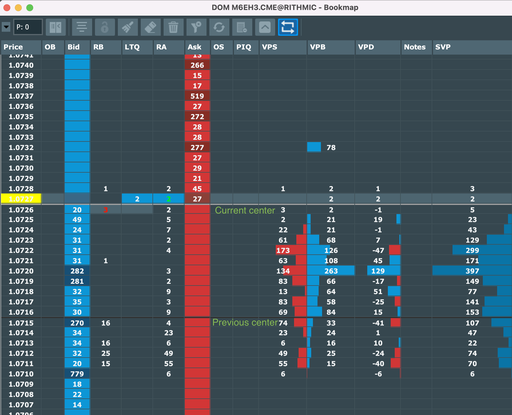
- Ticks de Recentragem: Especifica a distância em ticks para o DOM recentralizar automaticamente em torno do novo centro do DOM.
- Níveis de Profundidade: Determina o número de ticks que serão exibidos no DOM.
- Destaque de Profundidade Mínima: Define o tamanho mínimo a ser destacado na coluna de Bid/Ask.
- Destaque de Profundidade >= % Média: Destaca níveis na coluna de Bid/Ask onde o tamanho pendente é X% maior ou igual à profundidade média visível.
- Intervalo de Volatilidade: Atualiza o intervalo de volatilidade destacando células RB/RA com base em cada intervalo (configurado nas configurações).
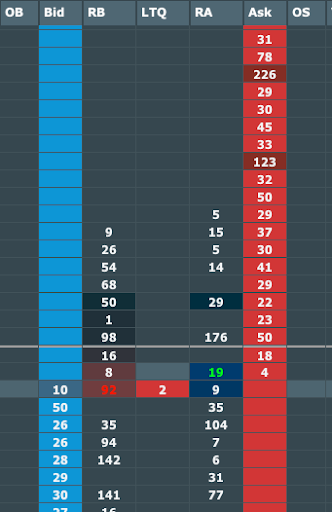
- Intervalo de Volatilidade em ms: Define o intervalo em milissegundos para o intervalo de volatilidade desaparecer.
- Usar Preço Teórico: Calcula o nível de preço de equilíbrio na sua posição geral.
- Sensibilidade de Rolagem: Aumenta a sensibilidade para aumentar a velocidade de rolagem do seu DOM.
- Criar Ordem no Pressionamento do Mouse: Determina quando as ordens são criadas. Se este recurso estiver desativado, a ordem é criada na ação de soltar o mouse.
- Movimento com Um Clique: Com este recurso, os usuários podem ter apenas uma ordem ativa por lado por tipo de ordem, o que aumenta muito a velocidade de movimento das ordens. O máximo permitido é de quatro ordens ativas: Limite de Compra, Limite de Venda, Stop de Compra e Stop de Venda. Por exemplo, se você já tiver uma ordem aberta e abrir outra com o mesmo lado e tipo, a primeira ordem será movida para o novo preço.
Opções de Reset
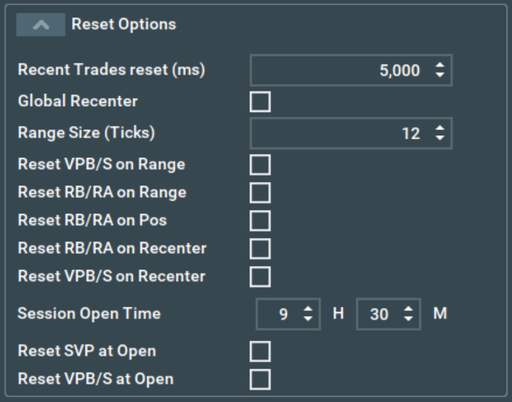
- Reset de Negociações Recentes em ms: Este é um temporizador de reset em milissegundos que resetará a quantidade de contratos executados em negociações recentes em um determinado nível para zero. Se um nível negociar dentro do intervalo de tempo, será acumulado o total.
- Recentragem Global: Quando habilitado no DOM principal, todos os outros DOMs serão recentralizados ao clicar no botão de recentralização do DOM principal. Apenas o DOM principal usado para executar negociações precisa ter isso habilitado (se você usar diferentes valores de ticks de recentralização automática em diferentes instrumentos, os outros DOMs serão ajustados para corresponder ao DOM principal).
- Tamanho do Intervalo (em Ticks): Calcula e reseta o Volume Profile (VP) para zero uma vez que sua configuração de Tamanho de Intervalo for excedida.
- Reset de VPB/S no Intervalo: Usa a configuração de intervalo acima para resetar os valores VPB/S.
- Reset de RB/RA no Intervalo: Este valor �é a quantidade de ticks usados para resetar as colunas RT enquanto usa a configuração de intervalo.
- Reset de RB/RA na Posição: Reseta as colunas RT com base em uma nova posição de negociação a partir da posição flat.
- Reset de RB/RA na Recentragem: Reseta as colunas RT quando qualquer recentralização é detectada.
- Tempo de Abertura da Sessão: O horário em que você iniciou sua sessão de negociação no DOM.
- Reset de SVP na Abertura: Reseta o Volume Profile principal da sessão no Tempo de Abertura da Sessão (o horário de abertura é definido pelo valor Tempo de Abertura da Sessão).
- Reset de VPB/S na Abertura: Reseta o perfil dividido no Tempo de Abertura da Sessão (o horário de abertura é definido pelo valor Tempo de Abertura da Sessão).
Gráficos
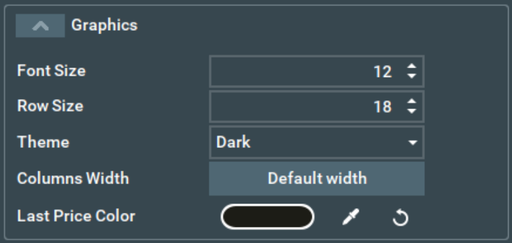
- Tamanho da Fonte: Tamanho do texto na coluna do DOM.
- Tamanho da Linha: Tamanho da altura da coluna.
- Tema: Selecione um tema de cor escura ou clara.
- Cor do Último Preço: Configura a cor de fundo para a célula do Último Preço na coluna de Preço.
Offset LMT
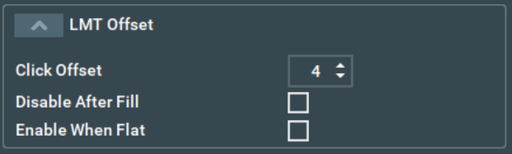
A função de valor offset ficará disponível uma vez que a caixa de seleção no DOM TCP estiver habilitada.
- Cliques com Offset: Isto designa a quantidade de ticks de distância da posição do clique do mouse no DOM onde um pedido será enviado.
- Desabilitar Após Preenchimento: Desativa o recurso LMT Offset após o pedido que foi enviado com o offset ter sido preenchido.
- Habilitar Quando Flat: Reabilita o cálculo do offset do pedido quando a posição atual está flat.
Colunas Visíveis
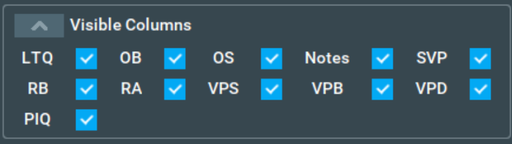
O recurso de Colunas Visíveis permite que você escolha quais colunas manter visíveis e quais desabilitar, garantindo que você tenha uma visão personalizada do DOM que atenda às suas necessidades específicas de negociação.
Configuração de Atalhos
Os atalhos DOM Pro podem ser configurados por meio das Configurações de Atalhos do Bookmap. Estes podem ser encontrados no menu Configurações –> Atalhos de Teclado.
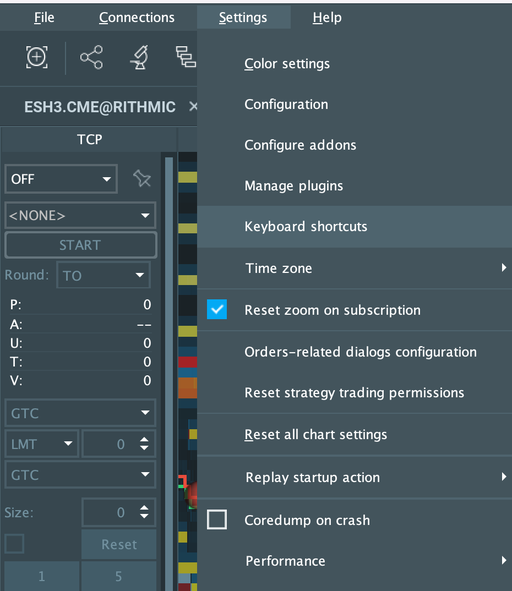
Na janela de atalhos de teclado, os atalhos podem ser configurados. Vá para Addons –> DOM Pro –> Recenter. Clicar duas vezes em um item permitirá que você configure um atalho específico para uma ação escolhida.
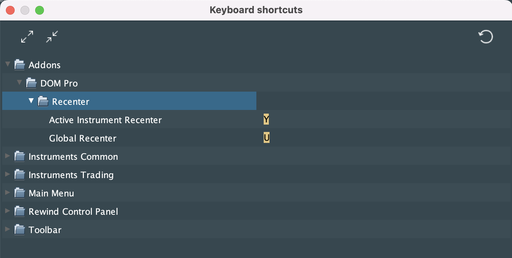
- Recentralização do Instrumento Ativo: isso aciona uma ação de recentralização ao pressionar um botão de atalho, desde que a janela DOM Pro esteja em foco.
- Recentralização Global: aciona uma ação de recentralização ao pressionar um atalho em todas as janelas DOM Pro.
FAQ do DOM Pro
Preciso ter tanto o DOM Pro quanto o Execution Pro, ou posso usar o DOM Pro sozinho?
Você pode negociar usando apenas o complemento DOM Pro. O Execution Pro é opcional, mas é definitivamente recomendado, pois irá estender suas ferramentas de negociação.
Por que não consigo colocar uma ordem no DOM Pro?
Você precisa selecionar 'DOM' ou 'Ambos' no TCP do Bookmap e, em seguida, definir o tamanho da ordem para pelo menos 1 para habilitar a negociação.
Por que não consigo configurar o Tamanho da Ordem no DOM Pro?
A configuração do tamanho é feita no TCP do Bookmap e é transferida para o DOM Pro.
Quais plataformas/conexões são suportadas pelo DOM Pro?
Existem várias plataformas que são suportadas: Rithmic, CQG, Binance e Binance Futures. Todas as outras plataformas são suportadas no modo Sim ou Replay, mas não na negociação ao vivo.
Como posso mover minhas ordens no DOM Pro?
Você pode mover suas ordens diretamente no DOM Pro clicando com o botão esquerdo e arrastando. Você também pode usar os atalhos de mover limites do complemento Execution Pro ao usar ambos os complementos.
Tenho uma posição longa e ordens de bracket ativadas, por que minha ordem de bracket não funcionou após enviar uma ordem curta?
Este comportamento é intencional para evitar múltiplos brackets abertos. Isso é para evitar brackets desnecessários no lado ask quando uma posição longa está aberta.
Conectando-se a Bolsas e Instrumentos Não Suportados
Se você habilitar o complemento para um instrumento que não é suportado, receberá a seguinte mensagem e o complemento não será habilitado.
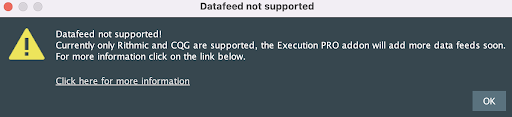
Como Instalar o Complemento DOM Pro?
Por favor, note que o complemento DOM Pro pode encontrar os seguintes bugs e problemas:
- PIQ: A funcionalidade "PIQ" ainda está em desenvolvimento e pode mostrar valores imprecisos, tanto nos modos de negociação real quanto simulada. Estamos trabalhando para melhorar este recurso e agradecemos sua paciência enquanto resolvemos esses problemas.
A versão mais recente do complemento DOM Pro requer a última versão do Bookmap 7.4 b9 ou superior. O Bookmap 7.4 possui uma nova maneira de instalar complementos. Para mais informações, por favor, visite esta página.
Para instalar o complemento DOM Pro, simplesmente obtenha o Bookmap 7.4 e instale-o a partir do Gerenciador de Complementos.